PX4固件使用须知
本章将描述7-Nano运行PX4固件时需要注意的要点,除本章外您可能还需要阅读以下内容:
加载固件
7-Nano®控制器支持PX4,下面主要讲解如何加载PX4固件。
在线烧录固件:
将控制器接入到电脑,打开QGroundControl地面站,点击设置图标》点击firmware.
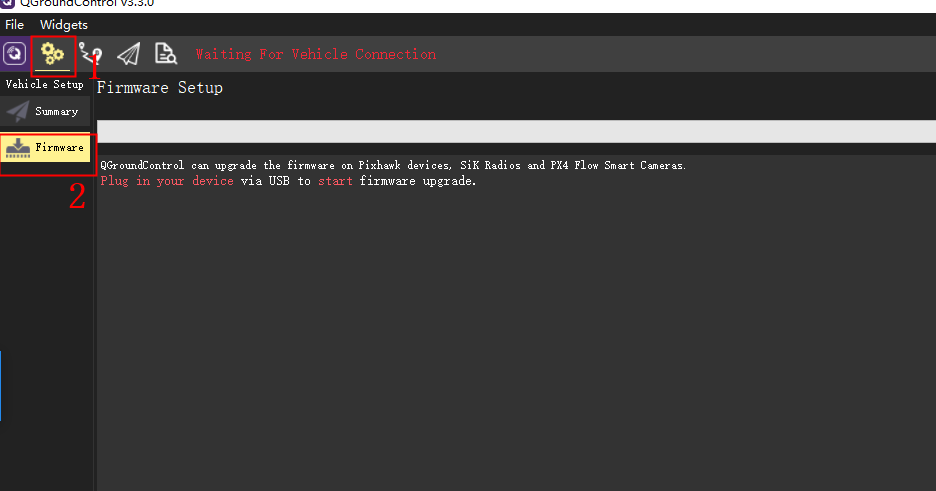
将控制器通过usb线连接到电脑,地面站右边将弹出下图窗口》选择需要PX4 Flight STACK》OK
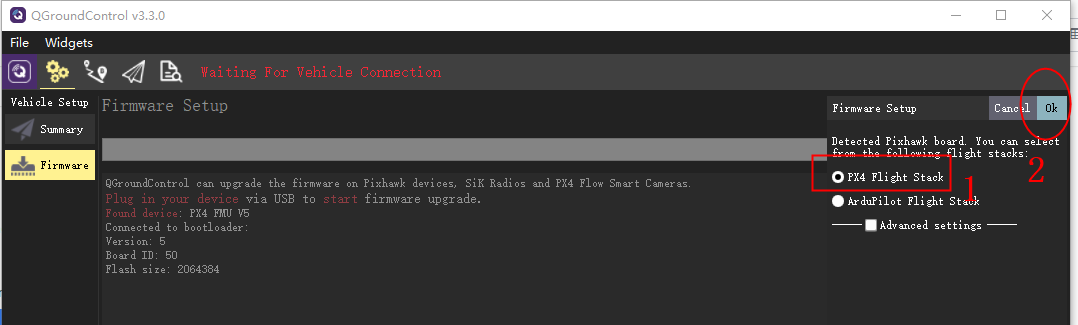
加载完成,如不进行操作,十几秒后将自动连接。
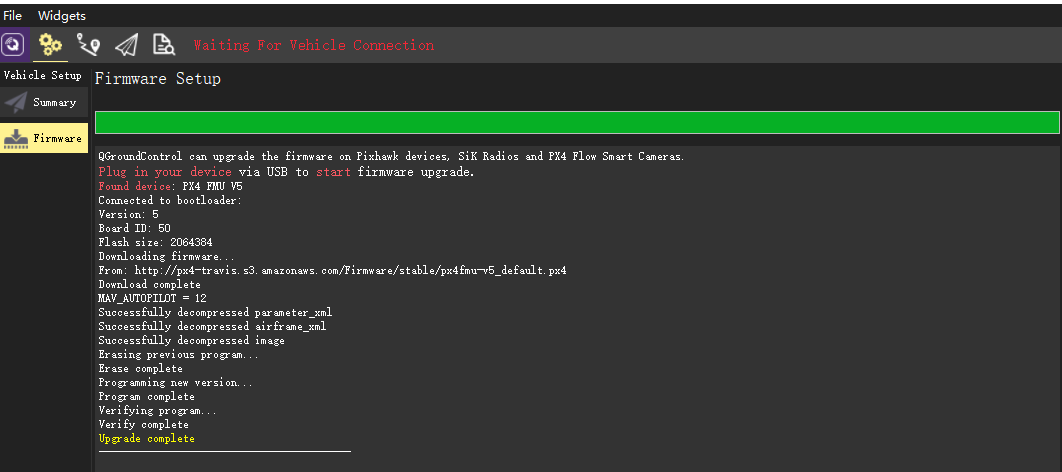
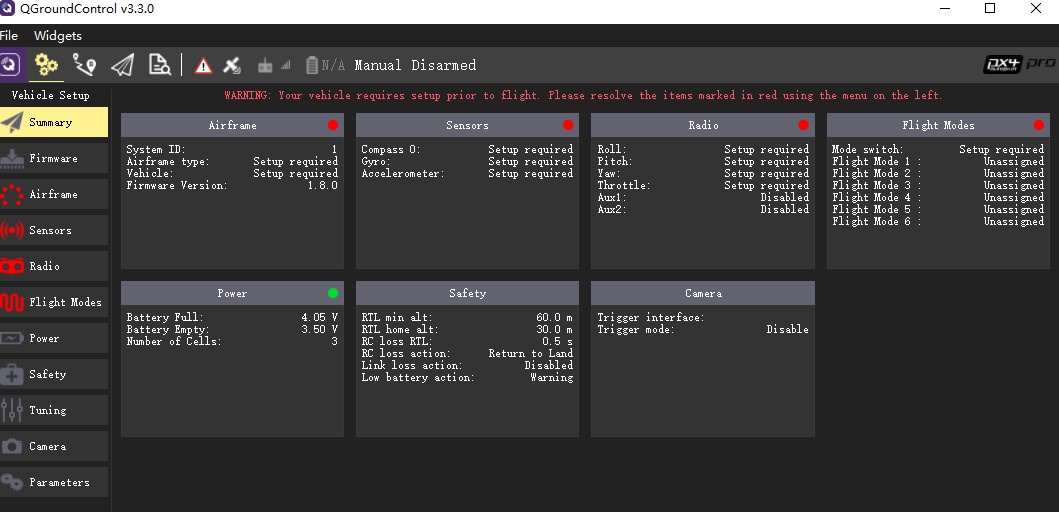
[!NOTE] QGC 4.45.0(不含)以上版本地面站兼容7-Nano控制器,如果使用较低的版本,需要手动建立连接并且无法刷写固件。
本地烧录:
- 请先下载7-Nano 或固件到本地。
- 打开地面站》点击设置图标》点击firmware
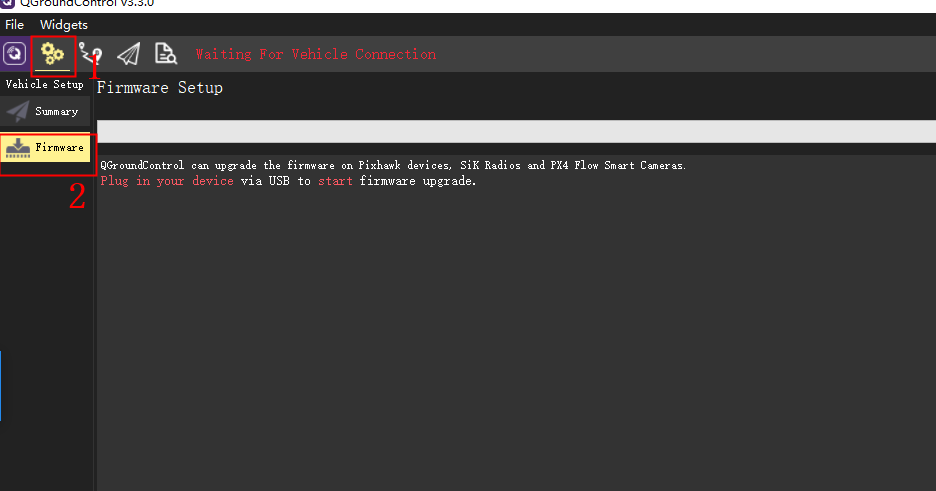
将控制器通过usb线连接到电脑,地面站右边将弹出下图窗口》选择需要PX4 Flight STACK》勾选advanced settings>custon firmware file》找到下载的固件》ok
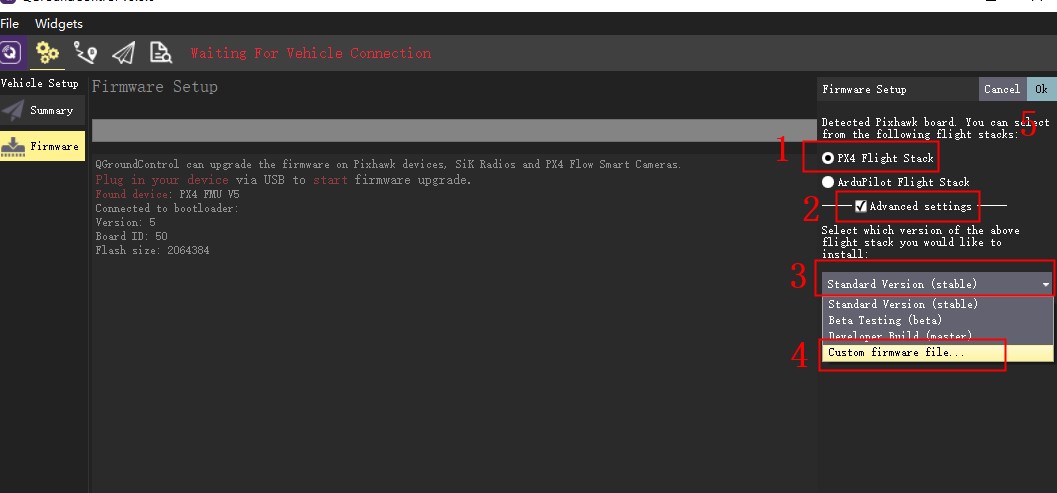
加载完成,如不进行操作,十几秒后将自动连接。
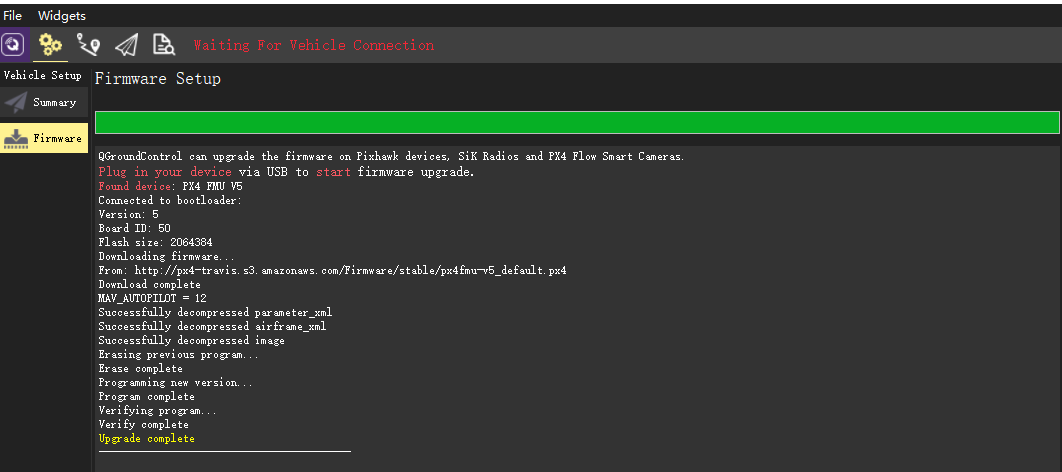
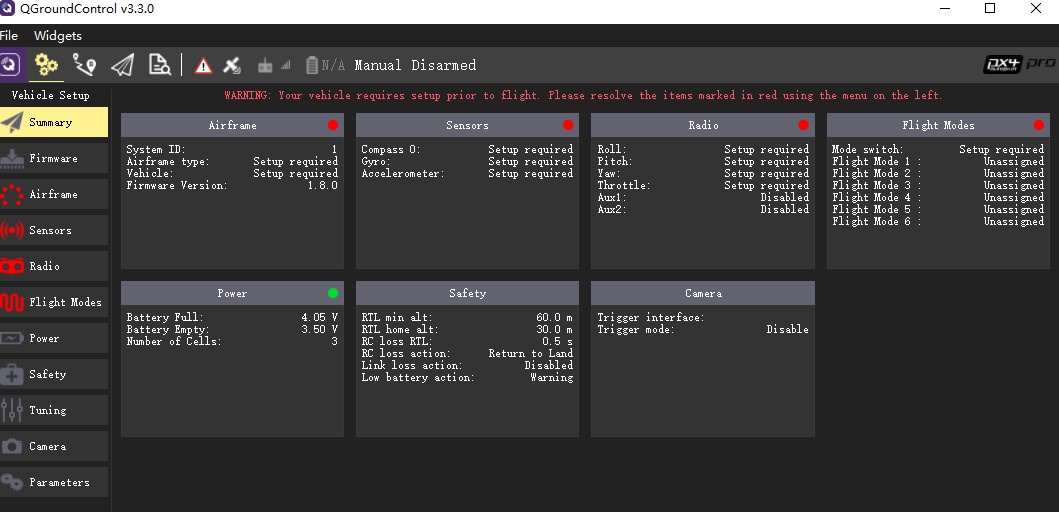
Serial映射
| UART | Device | Port |
|---|---|---|
| USART1 | /dev/ttyS0 | GPS1 |
| USART2 | /dev/ttyS1 | TELEM3(未使用) |
| USART3 | /dev/ttyS2 | Debug |
| UART5 | /dev/ttyS3 | TELEM2 |
| UART6 | /dev/ttyS3 | RC |
| UART7 | /dev/ttyS5 | TELEM1 |
| UART8 | /dev/ttyS6 | GPS2 |
电源模块设置
[!NOTE] 标准套装包含一个 7-VDM 电源监控模块,支持 10-100V 电池输入。但是,它只能检测电压,不能检测电流,并且需要 BEC 模块为控制器供电。PDB 套装包含一个 7-Nano PDB 电源监控模块,其中包含 BEC、电源监控和配电板。
7-Nano PDB
- 电池节数:根据您的电池设置。
- 满电电压:每节电池的电压,锂电池一般为4.2V。
- 空电电压:锂聚合物电池一般为3.7V,具体电压取决于电池。
- 分压器:31
- 电压/电压比:24
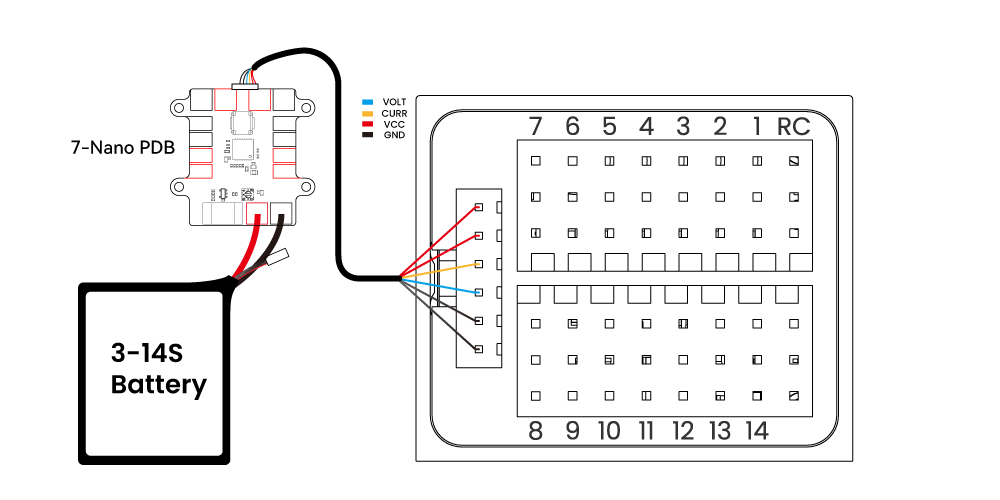
VDM
[!NOTE] VDM 仅支持电压监控,不支持电流监控。
- 电池节数:根据您的电池设置。
- 满电电压:每节电池的电压,锂电池一般为 4.2V。
- 空电电压:锂聚合物电池一般为 3.7V,具体电压取决于电池。
- 分压器:31
- 电压/电压:-
以太网口配置
7-Nano支持通过以太网建立局域网链接,局域网内的设备需处于同意IP网络(同一网段)以使每个设备具有唯一的IP地址并且能够与其它设备通信;默认情况下,以太网通过DHCP进行自动分配IP,当DHCP失败时需要自行设置IP。
设置IP地址
- 使用 USB 数据线将飞控连接到计算机。
- 在 MAVLink 控制台>打开 QGroundcontrol >分析工具(Analyze Tools)
- 在 MAVLink 控制台中输入命令(如以下命令)(将值写入配置文件):
echo DEVICE=eth0 > /fs/microsd/net.cfg
echo BOOTPROTO=fallback >> /fs/microsd/net.cfg
echo IPADDR=10.41.10.2 >> /fs/microsd/net.cfg
echo NETMASK=255.255.255.0 >>/fs/microsd/net.cfg
echo ROUTER=10.41.10.254 >>/fs/microsd/net.cfg
echo DNS=10.41.10.254 >>/fs/microsd/net.cfg
- 设置网络配置后,断开USB线并重启控制器。
设置完成后,将在SD卡
/fs/microsd/net.cfg目录中保存配置信息。
DEVICE=eth0
BOOTPROTO=fallback
IPADDR=10.41.10.2
NETMASK=255.255.255.0
ROUTER=10.41.10.254
DNS=10.41.10.254
- DEVICE: 通信接口名称,默认为eth0
- BOOTPROTO: PX4 IP地址的协议,值为fallback(静态地址),dhcp, static, fallback (当DHCP自动分配IP失败时,自动回退到fallback )
- IPADDR:自动驾驶仪IP地址(当BOOTPROTO=fallback有效或者作为备用)
- NETMASK: 网络掩码
- ROUTER: 默认路由的地址
- DNS: DNS服务器的地址
网络连通性测试
- 进入Windows命令窗口
- 输入:ping 10.41.10.2
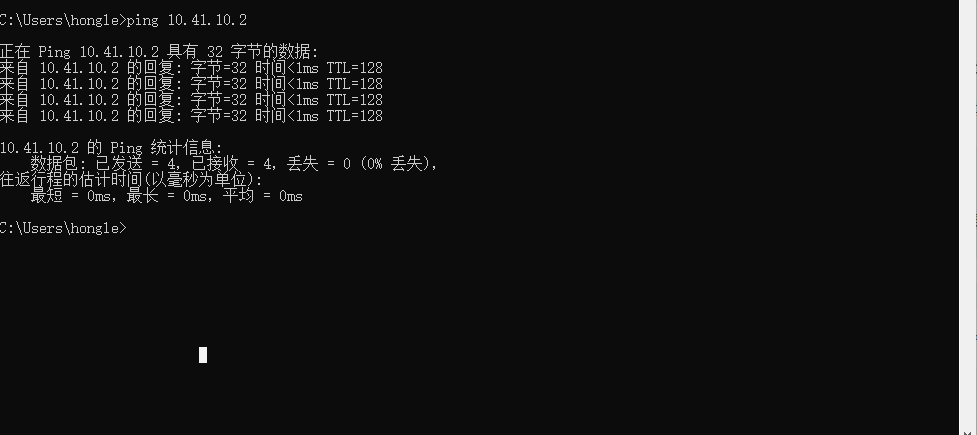
[!TIP] 有网络延时数据回复则为通信建立,显示通信超时则可能时IP不对或者通信失败。PX4以太网口配置
连接地面站
- 运行QGroundControl地面站软件
- 进行以太网端口配置以传输Mavlink
| 参数 | 值 | GCS显示 | 描述 |
|---|---|---|---|
| MAV_2_CONFIG | 1000 | Ethernet | 配置MAV通过以太网传输 |
| MAV_2_BROADCAST | 1 | Always broadcast | 广播消息 |
| MAV_2_MODE | 0 | Normal | 发送 MAVLink消息的“正常”集(即GCS集) |
| MAV_2_RADIO_CTL | 0 | Disabled | 禁用 MAVLink 流量的软件限制 |
| MAV_2_RATE | 100000 | 100000B/s | 最大发送速率 |
| MAV_2_REMOTE_PRT | 14550 | 14550 | MAVLink 远程端口14550(GCS) |
| MAV_2_UDP_PRT | 14550 | 14550 | MAVLink 远程端口14550(GCS) |
- 新建网络链接(应用设置>Commlinks>添加连接>设置连接名称,连接类型为UDP,端口号为14550,IP地址为控制器IP,点OK确认新建)
- 建立完成后,选择该链接建立通信。
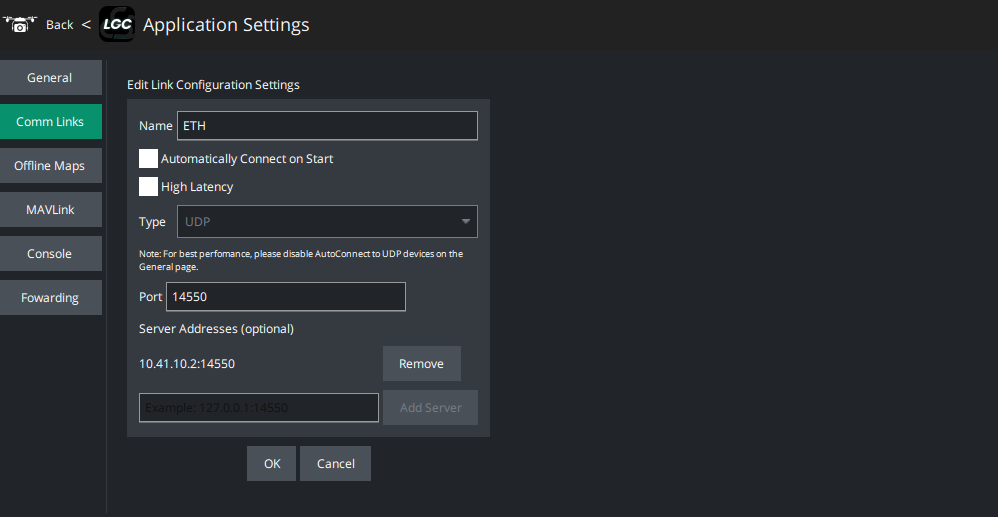
编译固件
[!NOTE] 大多数用户不需要编译固件,直接通过 QGroundControl 在线刷写固件即可。
编译命令
make cuav_7-nano_default
开发指南
[!NOTE] CUAV不提供固件及软件二次开发技术指导,如有相关问题,请仔细阅读相关指南。